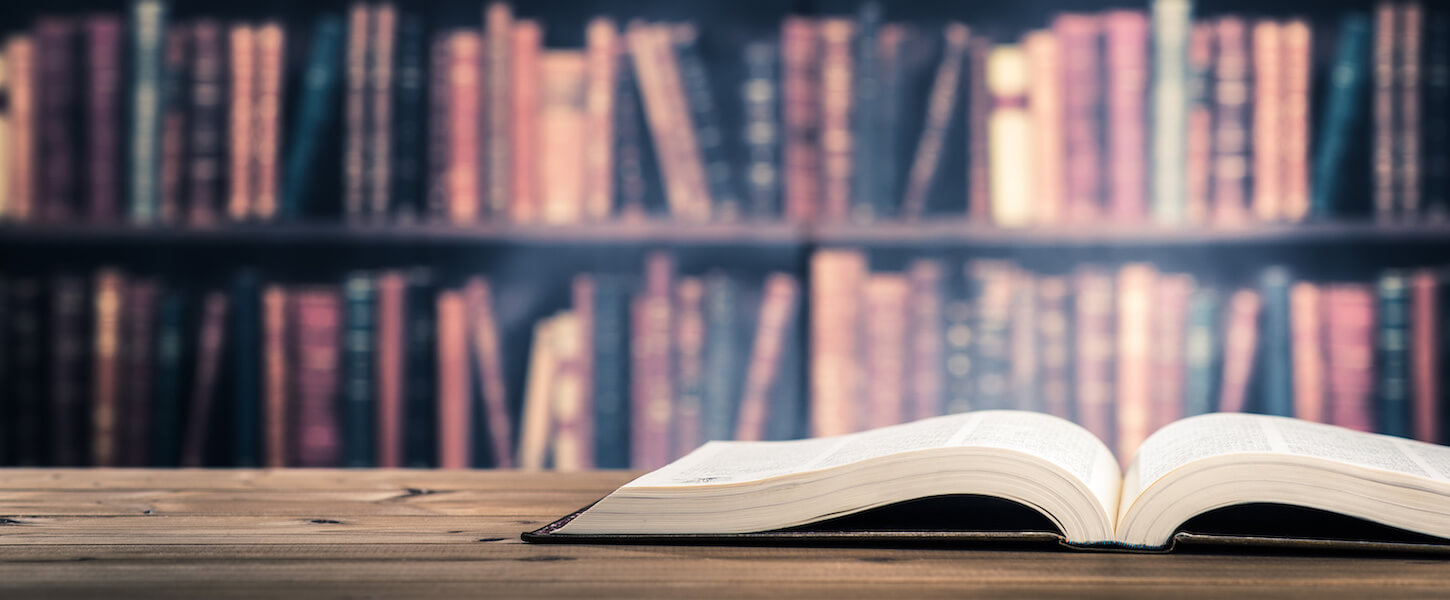Webライター150人が回答!おすすめのパソコンと選ぶポイント
( 最終更新日:2023年5月16日)
Webライターとして仕事を始めたい方や、既にWebライターをしていてパソコンを買い換えたいという方。どのようなパソコンを選べば良いかというお悩みをお持ちの方もいることでしょう。パソコンは安くても数万円と決して安い買い物ではないため、購入にあたってはしっかりと納得した上で購入に踏み切りたいものです。
そこで今回、記事作成代行を専門とする当社(YOSCA)に登録されているライターにアンケートを実施し、2023/04/05〜4/12の8日間で150名から回答を得ました。アンケートの結果も参照しつつ、Webライターのパソコン選びに役立つ情報をお送りいたします。
目次
Webライターがパソコンを選ぶ際に重視するポイント
アンケートの結果によると、現在使用しているパソコンを選んだ理由は、1位が「性能」(82.0%)、2位が「予算」(55.3%)、3位が「携帯性」(37.3%)であり、その後に「ブランド」(34.0%)、「デザイン」(23.3%)と続きました。
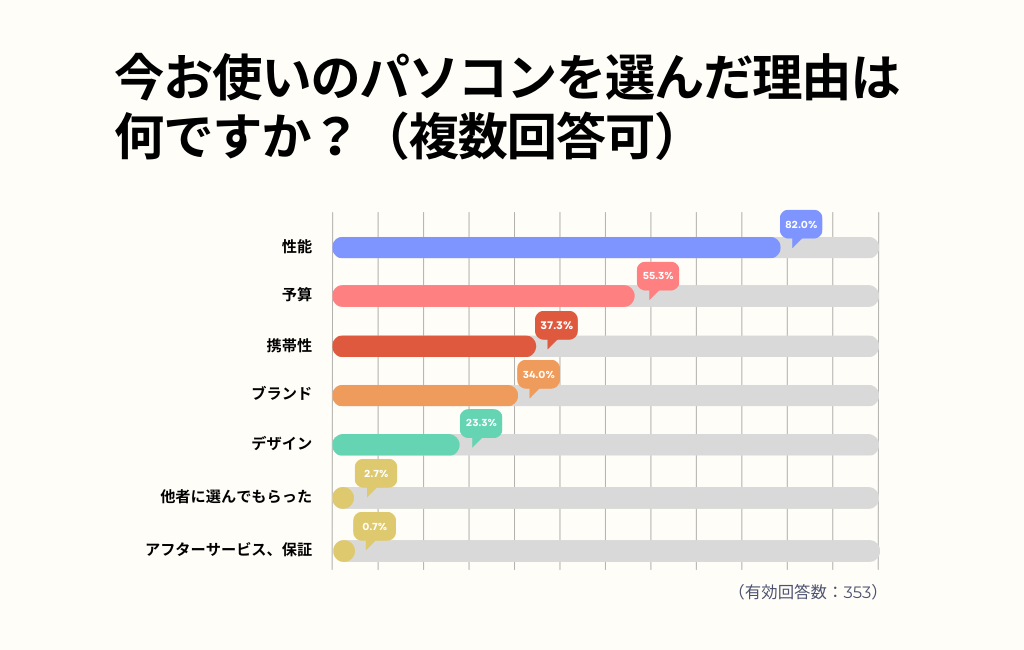
また、ライティング作業においてパソコンで重視するポイントは、1位が「処理速度」(76.7%)、2位が「キーボードやタッチパッドの操作性」(52.0%)、3位が「ストレージ容量」(44.7%)、そして「バッテリー」(37.3%)、「画面の大きさや解像度」(37.3%)と続く結果でした。

やはり仕事をすることが前提となると、性能は重要視するべきポイントと言えます。特に、処理速度は作業時間に大きく影響するため適切に選択したいものです。
以降では、パソコンを選んだ理由の上位に入った「性能(スペック)」「価格」「携帯性」「ブランド」と、「パソコン周辺機器やその他のツール」の観点で、パソコン選びの基準について詳しく解説していきます。
〈パソコンの選択基準1〉性能(スペック)
性能を示す指標として、「CPU」「メモリ容量」「ストレージ」「バッテリーの持ち」「画面の大きさ・解像度」「カメラ」「キーボードやタッチパッドの操作性」などが挙げられます。これらの各指標に関する基本情報と、Webライターにとって必要な基準を紹介していきます。
CPU
CPUはパソコン内部に搭載されている部品のひとつです。CPUは演算などの実行をする部品であり、いわばパソコンの「脳」の役目を果たす部品です。CPUの性能が高ければ高いほど高度な演算処理が可能となります。
CPUの主なメーカーはintelとAMDの2社です。intelというと「インテル入ってる」の広告コピーで有名ですが、AMDもintelと同じくらい歴史のあるアメリカの半導体企業です。それぞれ性能ごとにモデルの名称をつけており、製品選択における指標となります。
intelのCPUは下位のモデルから「Pentium/Celeron」「Core i3」「Core i5」「Core i7」「Core i9」「Xeon(ジーオン)」、AMDのCPUは同じく下位のモデルから「Ryzen 3」「Ryzen 5」「Ryzen 7」「Ryzen 9」「Ryzen Threadripper」とラインアップされています。
ちなみに、AppleのMac製品は以前はintel製のCPUを積んでいたのですが、現在ではAppleが独自開発したCPUを搭載しています。
| intel | AMD | Apple | |
|---|---|---|---|
| 業務用モデル | Xeon | Ryzen Threadripper | M1/M2 |
| 最上位モデル | Core i9 | Ryzen 9 | |
| 上位モデル | Core i7 | Ryzen 7 | |
| 中位モデル | Core i5 | Ryzen 5 | |
| 下位モデル | Core i3 | Ryzen 3 | |
| 廉価モデル | Pentium/Celeron |
Officeソフトを使用した資料作成をスムーズに行えるのは「Core i3」「Ryzen 3」以上とされているため(参考)、Webライターのパソコンを選ぶ際にはこれらのCPUが搭載されたパソコンを選ぶと良いでしょう。
メモリ
CPUが「脳」の役割を果たす部品であるのに対し、メモリはいわば「机」。メモリの容量は「作業のための机がどれだけ広いのか」という指標としてたとえられます。CPUが高性能であっても、作業スペースが狭ければ処理速度は上がりません。用途によって、どれだけのメモリ容量が必要なのかを見積もってパソコンを選定することになります。
一般的には、簡単な事務作業やインターネット接続をするのに必要な最低限のメモリ容量は4GBとされています。ただし、Officeソフトを扱ったりブラウザのタブを多数開いたりすると4GBでは動作が重くなってしまいます。Webライターの仕事をする際は、調べ物のためにブラウザのタブを開くことも多いでしょう。Webライターのパソコンとしては、メモリ容量は8GB以上を備えておくのがおすすめです。
ストレージ
ストレージはつい容量に目が行きがちですが、先に確認したいのがストレージの種類、SSDかHDDかという点です。Webライターの方は、必ずSSDを選んでください。SSDとHDDの違いは専門的な話になるので省略しますが、SSDの方が若干高額になるものの読み書きが速く業務に適しています。
容量にはあまりこだわる必要はありません。Googleドライブなどのクラウドサービスや、外付けHDD/SSDで十分にカバーできます。パソコン本体にデータを保存しなければならない事情がなければ、最低限の容量でも支障はありません。その上で、保存するデータがあまり多くないビジネス利用では128GB程度あれば十分、ファイルを多数保存するのであれば256GB以上あると安心でしょう。
以上、「CPU」「メモリ」「ストレージ」の3点が処理速度を決める大きな要因です。処理速度は作業効率に直結するため、アンケートでも堂々の第一位、実に76.7%もの人が「処理速度」を重視すると回答していました。
自由回答を見てみると、リサーチ時に多数のタブを同時に開くことや、画像や動画編集といったプラスアルファの業務のことも考えていることが伺えます。
- ライティングの際はリサーチに複数のサイトを閲覧する為、処理速度もある程度必要です。
- オンラインや簡単な画像編集行うため、処理速度は重要
- 処理速度が遅いと文章を書くときにイラつかせられるから。
- 入力や画像挿入などに手間取ると、作業効率が落ちるし、集中力が途切れてしまうため。
- Chrome、Word、PowerPoint、写真、Photoshop、プレビューなどを同時に立ち上げて作業することが多いため、処理速度を重視します。
- 処理速度が遅いと作業中にフラストレーションが溜まるので、最低Core i5以上と決めていた。
画面サイズ
ノートパソコンの場合、画面サイズは携帯性を重視するか否かで決めましょう。よく持ち運ぶなら13〜14インチ、主に自宅で使うなら14インチ以上が良いでしょう。
ビジネス用途のノートパソコンの画面サイズとして主流なのは13〜14インチ程度です。13インチ台であればA4サイズに近く、ビジネスバッグにも入りやすいサイズのため持ち運びに便利です。1キロ前後の軽量モデルも見つかります。
自宅での作業がメインとなるなど、携帯性より作業効率を重視するなら、大きなサイズの画面を選ぶことをおすすめします。15インチ台になると重量も2キロ前後と少々重くなるため、屋外に持ち運ぶのはつらくなってきますが、屋内で作業場所を変えるくらいなら可能です。
携帯性も重視したいが画面サイズも妥協できないという方は、デュアルディスプレイの導入をおすすめします。自宅では小型PCを使いながら2つ目のディスプレイも活用することで、携帯性と(自宅での)作業効率の両立が可能です。
なお、画面サイズと同時にできれば見ておきたいのが画面の解像度。文字がなめらかに映るだけでも業務の快適さは上がります。アンケートでは、解像度についても多くの回答が寄せられました。
- 仕事で記事LPの画像作成もするため、ストレージ容量や画面の大きさ・解像度も重視しています。
- 複数のウィンドウを開くことが多いので、ディスプレイの解像度は重視しています。
- 情報収集や執筆時の効率を上げるために、解像度や操作性にもこだわっている。
デスクトップパソコンのディスプレイの場合は、自宅やオフィスに据え置くことになるので、置く場所に見合ったサイズのものを選択しましょう。現在売られているパソコン用ディスプレイは22インチ程度が最も小さいサイズです。ノートパソコンの主流のサイズと比較しても十分に大きく、Webライターの仕事には問題ないサイズでしょう。
バッテリー
バッテリーは、ノートパソコンを持ち歩いて使用する機会が多い場合には重要なポイントとなります。一日中持ち運びを想定するなら、10時間以上駆動できるものが良いです。
自由回答でも、バッテリーに関する回答が目立ちました。どこでも充電できるわけではない、コンセントが重いので持ち運びに向かない、などの理由があるようです。
- バッテリーはなにより重要だと思います。本体がコンパクトで軽量でもバッテリーがすぐ切れたら電源ケーブルを持ち歩かなければならず、それが大きく重たい場合が多い。本体のコンパクトさにこだわっても意味がなくなる。
- バッテリー駆動時間が最優先。アダプターを持ち歩くのは荷物になるのでイヤだし、どこに行っても必ず電源があるわけではないので
- カフェなど自宅以外で仕事をする際に、バッテリー持ちがいいものがいい。
カメラ
現在のノートパソコンは、Web会議やオンライン配信に使用することを想定し、カメラが標準で備わっているものがほとんどです。内蔵カメラの映りはどれも五十歩百歩だと思われるので、もしこだわりたい人は外付けのカメラを別途購入する、もしくはデジタルカメラなどを接続する方法を検討しましょう
キーボード
キーボードやタッチパッドの操作性は、さすが文章を書くことを生業としているだけあってこだわっている方が多くいらっしゃいました。ライティング作業においてパソコンで重視するポイントのアンケート結果では、処理速度に次いで第二位の52.0%と、実に過半数の方がキーボードやタッチパッドの操作性を重視していました。
- キーボードに不満があると文章を書くことが苦痛になってしまうため重視しております。
- 画面の大きさとキーボードの操作性は、必要スペックを考えた結果外付けを付けて使用しています。
- キータッチのしやすさで打ち込みスピードも変わると考えるので、キーボードのタッチ感を重要視した。
- 作業速度を上げるため、処理速度やキーボードやタッチパッドの操作性は重視しています。
また、キーボードを選ぶ具体的な基準を持っている方も多くいらっしゃいました。
- キーボードを酷使するので、壊れにくいものをセレクト。
- テンキーが付いたフルキーボード (数字を打つことが多いため)
- マウスを割合頻繁に使うので、テンキーレスを選びました。文章を打ち続けているとタイピング音がうるさいので、メカニカルからメンブレンに変えました。
- 昔は使い慣れていたためキーストロークの深いタイプを選んでいましたが、今は浅いタイプを選んでいます。打つ時の音を小さくしたいからです。
- キーが取れないもの。以前使っていた国産メーカーのものは爪が浅くて一度取れてしまうとPCごと修理に出さないと直らず、苦労しました。
- デスクトップのキーボードはバックライトつきのものを。映画館効果を使って集中することが多いので。
テンキー(数値入力用のキーボード)の有無は好みが分かれるようですが、総じてキーボードを叩く音が静かなものが好まれるようです。単なるおしゃれではなく、集中力を高めるためにバックライト付きのものを選んでいる人もいました。
タッチパッドについては、サイズが大きいものを選びましょう。パソコン操作が巧みな人はキーボードだけでほとんどの操作ができてしまう(その方が指の動きが最小限に抑えられるので効率的)のですが、ほとんどの方はタッチパッドを活用して作業を行うと思います。操作でストレスを感じないためにも、タッチパッドの大きさは重視したいところです。
Webライターのパソコンに必要なのは「中程度のスペック」
アンケート結果では、CPUは「Core i5/Ryzen 5」(50.0%)が最も多く、メモリ容量は1位が「16GB」(42.2%)、2位が「8GB」(38.2%)という結果になりました。
また、ストレージ容量は「128~256GB」(42.71%)が最も多く、画面サイズはノートパソコンで「13~14インチ」(46.8%)「15~16インチ」(44.7%)、デスクトップユーザーで「20~29インチ」(80.0%)の回答が多く見られました。
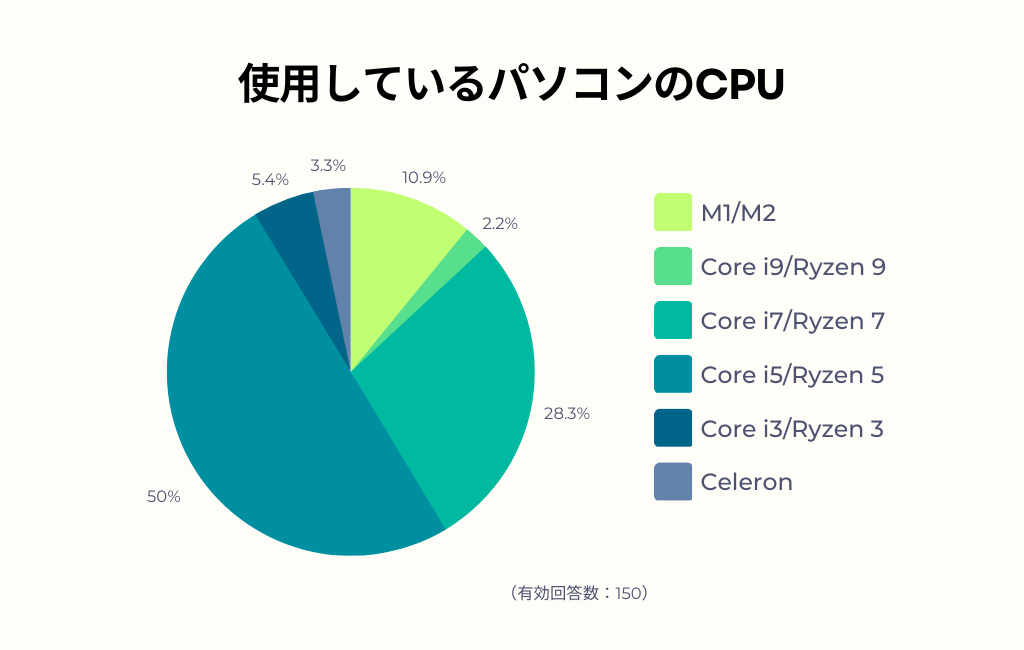
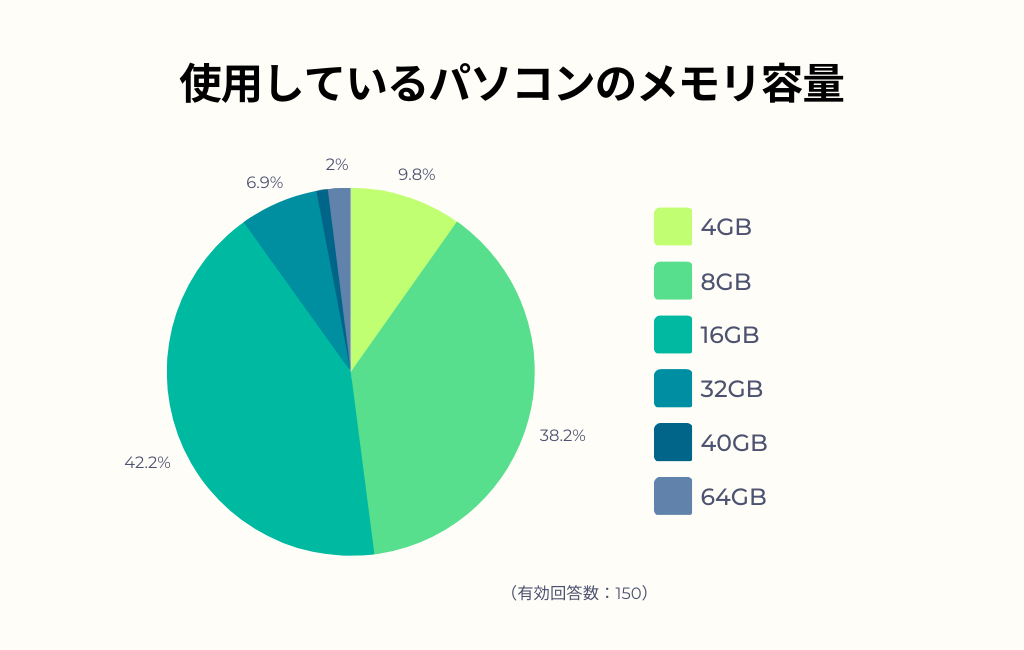
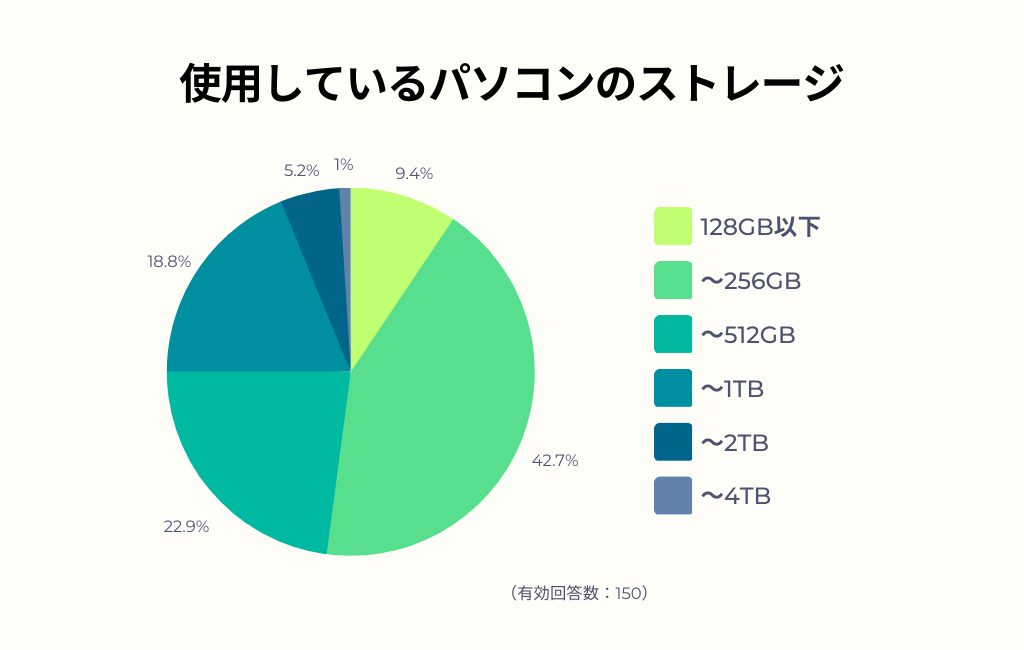
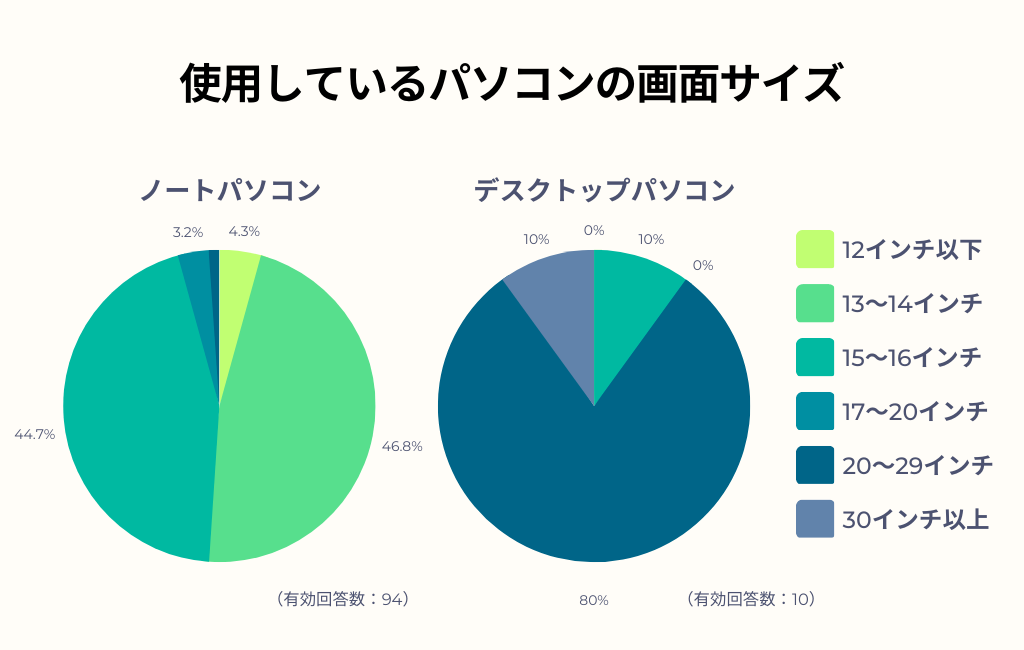
CPUやストレージ容量、画面サイズは先程解説したとおりの結果ですが、メモリ容量に関しては、少し余裕を持たせて購入しているWebライターが多いようです。パソコンの用途が純粋に文章を打ち込んだり調べ物をしたりするだけに留まらないライターや、処理速度の不安をできる限り払拭したいライターの方が多いようです。
〈パソコンの選択基準2〉価格
Webライティングの業務に最適なパソコンはいくらで買えるものでしょうか。Webライターにおすすめなパソコンの価格帯はどの程度なのか、現役のWebライターはどれくらいの価格のものを利用しているのか見てみましょう。
Webライターにおすすめのパソコンの価格帯
先に結論を言ってしまうと、10万円を基準とすれば問題ないでしょう。パソコンの最低価格はおおよそ5万円で、高度な映像処理などに用いられるような高価なものになると100万円以上の製品もあります。ちなみに、高額なことで知られるMac Proはフルスペックだと600万円を超えるというから驚きです。
こうした価格を主に左右するのは、パソコンの性能(スペック)です。基本的に、安価なパソコンであればあるほど処理能力は下がり、高価なパソコンであればあるほど処理能力は上がります。
おおよその目安としては、5万円程度が事務処理などの作業が最低限できる価格帯、10万円程度が事務処理などの作業が満足にできる価格帯であり、15~20万円程度や25万円以上になると、動画・画像処理やデータ分析に使用できる価格帯となります。
基本的に、ライティングの作業を行う上では、Wordなどのソフトを使用したタイピングとインターネット接続ができれば十分です。必要な処理能力をはるかに超えた高価な製品を購入しても、あまり意味はありません。
ライティングの作業以外に高い処理能力を必要とする作業をする機会がなければ、10万円程度のパソコンで十分です。安価な5万円程度の製品もありますが、あくまでも「最低限の処理が可能な」製品となるため、作業がもたつくなどのストレスがかかる場合があります。ストレスフリーな製品を選ぶのであれば、10万円程度の予算は確保しておきましょう。
Webライターが使っているパソコンの価格帯は10~15万円
アンケートでは、Webライターのパソコンの価格帯として最も多いのは「10~15万円」(35.3%)であり、続いて「5~10万円」「15~20万円」(いずれも20.7%)という結果になりました。やはり10万円程度のパソコンを使用しているWebライターが多いことがわかります。
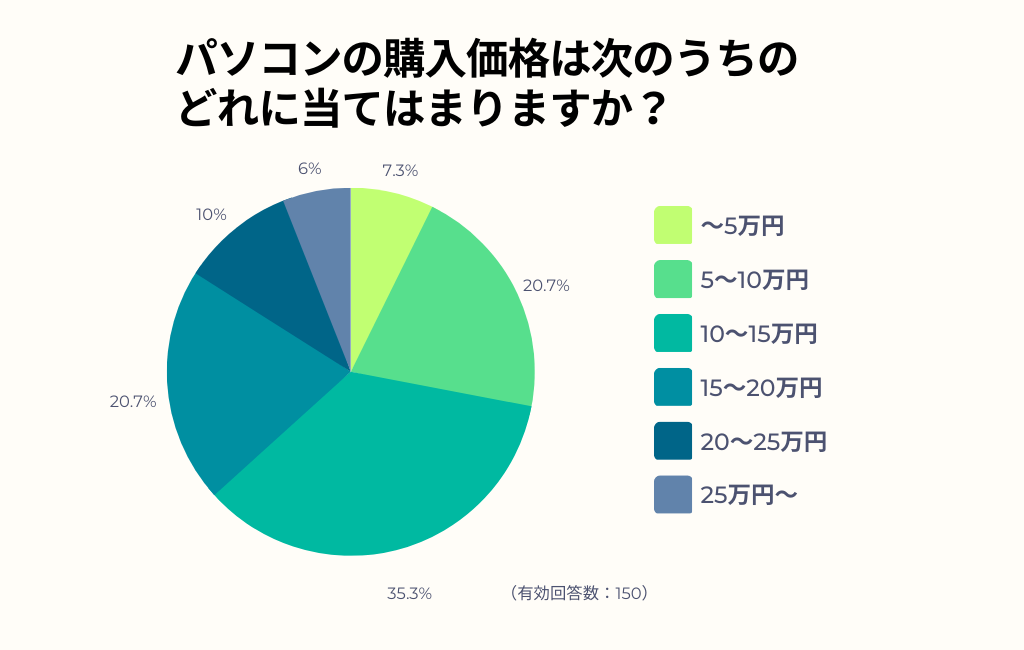
Webライターの仕事に見合ったスペックのパソコンを選ぶと、自然と10万円程度のパソコンに落ち着くとも言えそうです。
〈パソコンの選択基準3〉携帯性
続いて、携帯性の観点でのパソコンの選び方をみていきましょう。御存知の通り、パソコンの種類には大きく分けてノートパソコンとデスクトップパソコンの2種類があります。これらのうちどちらを選ぶのが良いのでしょうか。
ノートパソコンとデスクトップパソコン、どちらを選ぶと良い?
1989年に東芝が世界で初めて発売したノートパソコン。その後、技術の進歩とともに多種多様なモデルが展開されてきました。軽量化・高性能化が進み、十分な大きさの画面を備えるモデルも多数あるため、ビジネス用途でも家庭用でも、ノートパソコンを選択する人が多くなっています。
しかし、ノートパソコンとデスクトップパソコン、いずれにもメリットとデメリットがあります。以下、このメリットとデメリットについて解説し、Webライターにはどちらのタイプがおすすめなのかを説明します。
ノートパソコンのメリット
ノートパソコンの一番の特徴は、ノートパソコン本体のみで機能が完結する点です。外付けの周辺機器、特にマウスを接続して使用する人も多いですが、タッチパッドを使用すればマウスも接続せずに済みます。そのため、使用する場所を変えることが容易で、家の外に持ち出すのはもちろん、家の中で移動させることも簡単にできます。
また、ノートパソコンは電源ケーブルとACアダプターを外し、バッテリーで駆動させることも可能なため、落雷の危険がある際にも安心して使用できるというメリットもあります。
デスクトップパソコンのメリット
デスクトップパソコンのメリットは、周辺機器やパーツのカスタマイズ性が高いこと、排熱がしやすいため高性能化が容易であることが挙げられます。ノートパソコンと比較して本体の分解が容易にできるため、知識がある方は故障した際に自分で対処したり、パーツ交換で性能を上げたりといったこともできます。
Webライターにおすすめなのは、ノートパソコン
アンケートでは、作業を行う場所を「主に自宅」と答えている人は89.3%にのぼりますが、ノートパソコンを使用している人は77.3%という結果になりました。
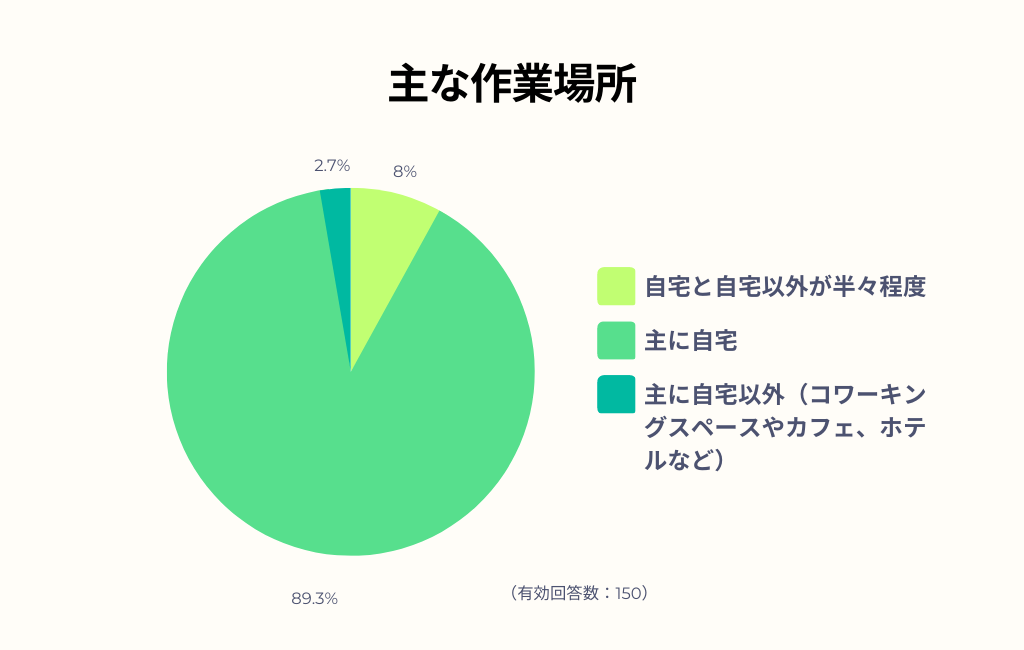

デスクトップパソコンは高性能化が容易ではありますが、Webライターの仕事ではさほど高いスペックは必要ないため、ノートパソコンの使用がおすすめです。いざ外で仕事をしなければいけない機会が発生した場合にも、ノートパソコンであれば継続して仕事をすることができます。
〈パソコンの選択基準4〉ブランド
国内外の様々なメーカーがパソコンを製造、販売しており、ブランドという観点でも選択肢が多くあります。また、大きな分かれ目として「WindowsにするかMacにするか」という観点もあります。OSの選択も含め、パソコンメーカー、ブランドについて紹介します。
WindowsとMac、どちらを選んだほうが良い?
代表的なOSとして挙げられるWindowsとMac。Statcounterによる2023年3月時点の日本におけるデスクトップPCのOSシェアは、Windowsが68.69%に対してMacが12.6%となっています。
Source: StatCounter Global Stats – OS Market Share
では、WebライターにとってはどちらのOSが望ましいかというと、実際のところどちらでも問題ありません。各OSのメリットとして一般的に言われていることは以下の通りです。
- 多くのアプリケーション、ビジネスソフトウェアがWindows用に開発されている。
- Macよりも大量に流通していることもあり、比較的低価格で手に入る。
- ユーザーインターフェースがシンプルで使いやすく、直感的な操作が可能。
- Apple製品同士の親和性が高く、iPhoneやiPadとの連携がしやすい。
これらを踏まえても、Webライティング業務において大差はありません。好みの差で選んで良いでしょう。
代表的なパソコンブランド/メーカー
国内の大手メーカーのブランドとしては、LAVIE(NEC)、Let’s note(Panasonic)、FMV(富士通)、dynabook(Dynabook)、VAIO(VAIO)などが挙げられます。他にもBTO(Build To Orderの略。注文内容に応じて部品をカスタマイズし販売する方式のこと)パソコンのブランドであるmouse(マウスコンピューター)、ドスパラ(サードウェーブ)などもあります。国内メーカーのブランドは、海外メーカーと比較すると保証が手厚いことが特徴です。また、国産パソコンとして品質の高さを売りにしているブランドも多く見られます。
海外メーカーのブランドは、Mac(Apple)の他、Pavilion(HP)、Inspiron(デル・テクノロジーズ)、Surface(Microsoft)、ThinkPad(Lenovo)、LG gram(LGエレクトロニクス)、Zenbook(ASUS)といったブランドがあります。HPやDellなどのメーカーはゲーム用の高スペックな製品から安価で手軽な製品まで、幅広い層に向けたパソコンブランドを展開しています。
なおアンケートの結果によると、Webライターが使用しているパソコンメーカーはAppleが20.3%と最も多くなりました。その他、Lenovo(11.7%)、Dell(9.4%)と続いています。
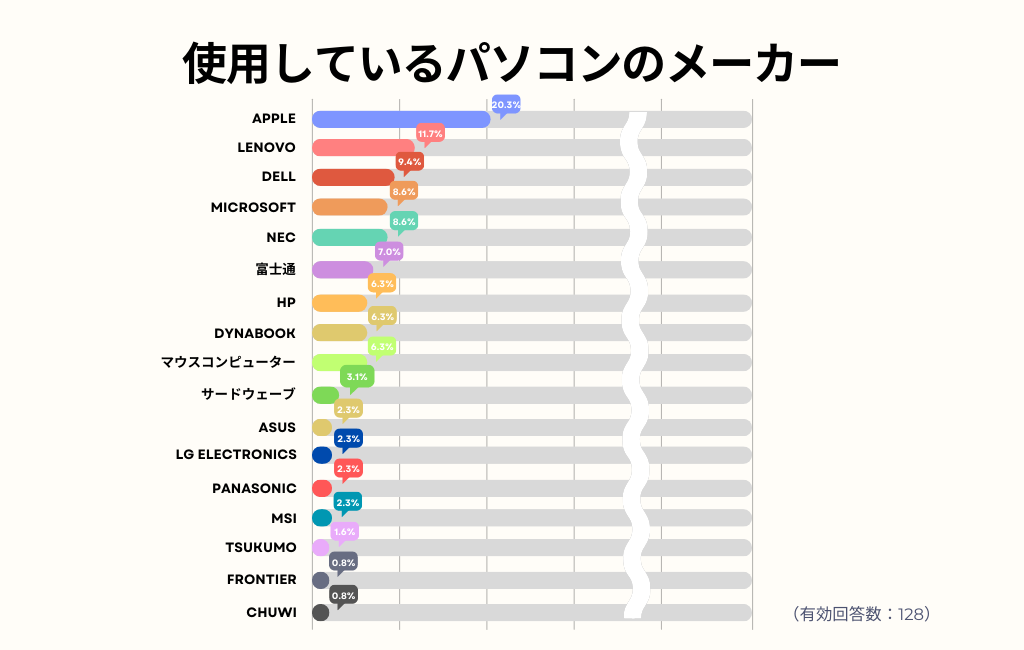
また、各メーカーやブランドに対する印象を聞いた自由回答をいくつか抜粋しました。総じて言えるのが、「長く使っていることで愛着がわいてきて、あまり乗り換えようと思えない」という傾向です。
- Lenovoが好きなので、Lenovoのラインナップの中から、その時に必要なスペックを満たしたPCを選びたい。
- Dell お手軽で性能も悪くないから
- パナソニック、レッツノート。本業で、数社の転職経験があるが、どの会社でもレッツノートが採用されていた。20年以上、レッツノートを使用しているため、プライベートでもこのブランド以外の選択肢がない。
- メーカーは東芝で、とにかく処理速度の速いものを選びます。
- マウスコンピューター サポートがとても親切
- surfaceシリーズ。コンパクトなのに性能が良く、壊れにくい。
- Lenovo コスパがいい 安いが不具合がない
- HP。コストパフォーマンスが良い。
- MSIのTitanシリーズです。処理速度につきます。
- 富士通FMV。ずっと使い続けているから。以前、同社関連の仕事をしたことがあり愛着がある。
- 国産メーカーではなく、海外の有名メーカーを選ぶと思います。国産メーカーのものは不要なアプリケーションが入っていたり、デザインもあまり好ましくないためです。
ちなみに、MM総研が2022年6月2日に発表した「2021年度通期 国内パソコン出荷台数調査」によると、個人市場向けのパソコン出荷台数シェアでは、1位がNECレノボで23.8%、2位が富士通で14.9%、3位はApple 13.0%、4位Dell 11.1%、5位日本HP 9.1%となっています。一般のシェア率から見ると、WebライターのMacユーザー率は若干高いといえるかもしれません。
Macユーザーの声
アンケート結果からWebライターのMacユーザー率が若干高いことを踏まえ、Macを使用しているライターの声を一部抜粋してみました。
- これまでWindows、Macどちらも利用しましたが、性能・価格・重量のバランスがちょうど良いのがMacBookでした。また、Windowsはcpuやメモリ、ブランドなど選択肢が多すぎるのに対し、Macは選択肢が限られているため選びやすいです。あとは、個人的な感覚ですがMacの方が耐用年数が長いと感じています。
- ライターとしての作業に加えてAdobe製品との相性がよいこと、同時に複数のソフトを立ち上げてもスムーズに稼働すること、1万枚を超える画像の読み込み/セレクト作業ができること、回数は少なくても持ち運びできることなどを基準に選びました。
- 最初はWinを使っていたものの非常に使いにくくストレスを感じていたところ、Macは更新も少なく扱いやすいと聞いて買い換えました。取材時に携行することを考えて、MacbookAirにしました。
- 自宅作業が多いので、大画面で作業できる環境が欲しかった。それまではデュアルだったがiMacにして別のモニターが必要無くなった。赤いデザインで可愛くてテンションが上がる
- 一番はずっとMacを使用しているため。また、ライティングだけでなく画像・動画編集にも少し使うのである程度性能が必要でした。Macはディスプレイも綺麗なので。
回答を見ると、Adobe製のデザインソフトを使用していたり、画像・動画編集といったプラスアルファの業務を行ったりしている方が目立ちました。また、WindowsのPCに不満があってMacに切り替えたという意見も多く見られました。
パソコン周辺機器で作業を快適にする
パソコン本体以外にも、パソコンでの作業を快適にする周辺機器が多く売られています。マウスやモニターを始めとして、Webライターの仕事にあると便利なツールを紹介します。
マウス
キーボード以外で使っているパソコン周辺機器で、圧倒的に回答が多かったのがマウス(特にワイヤレスマウス)でした。デスクの上をすっきりさせたいのでワイヤレスにしているという回答が目立ちました。
ちなみに、少数派ではあるもののトラックボールという回答もありました。
- トラックボールマウスはマウスを動かさなくていいので省スペースになる。
- 長時間作業しても疲れず、作業効率があがる。
- 外出の際は机の上のスペースが狭いこともあるため、かさばらない大きさのトラックボールマウスは使いやすい。
- トラックボールマウスは、親指でマウスの操作ができるので、手に負担がかからない。
モニター
モニターについては、ノートパソコンの画面がどれだけ大きかったとしても、一つだけでは不足を感じることも多いでしょう。ディスプレイを2つ使うデュアルディスプレイは、ともすればパソコンの処理速度以上に生産効率を上げるかもしれません。
実際、自由回答からも「資料を見ながら執筆できるので便利」という声が多数挙がりました。
- デュアルモニターは書類を2つ以上広げて作業ができるので便利。
- ノートは画面が小さいので大きなディスプレイがあると見やすく操作性も上がる。
- デュアルモニタがあると、調査しつつライティングできる。
- モニターで2画面にすることで原稿や資料を複数同時に表示でき、作業の効率化に役立っています。(いずれは3画面にしたいと思っています)
さらに、Zoomなどのオンラインミーティングで、他の資料を参照しながら参加できるといった利点が挙げられていました。
- 外付けモニターは、WordとWebブラウザを同時に開いて原稿を作成する際や、資料を見ながらZoomで会話する時などに非常に役に立つ。
また、デュアルディスプレイではなく一つのディスプレイを大型(34インチなどのウルトラワイドモニター)にするという方もいました。視線の動きを最小限にするためには賢明な選択だといえるでしょう。
- ウルトラワイドモニターは、1画面内で複数のブラウザを開けるため、リサーチしながらの執筆を効率よく進められます。
- 自宅作業が多いので、大画面で作業できる環境が欲しかった。それまではデュアルだったがiMacにして別のモニターが必要無くなった。
イヤホンマイク・外付けカメラ・ライトなど
Zoomなどのオンラインミーティングに対応するための機器の回答も目立ちました。ミーティングを快適に実施したい、相手に少しでも好印象を与えたいという意図も読み取れます。
- マイクやヘッドフォンはMTGのハウリングや環境音抑制などを重視
- Zoomだと顔色が悪く見えるので、その時だけライトを使います。ノートパソコンの音声出力が小さいので、スピーカーも必須です。
iPad・タブレット機器
iPadやタブレットと回答した方の多くが「ラフを描く」と回答されていました。ミーティングしながらイメージを共有できるのは便利ですね。
- iPadはApple Pencilでラフを描くほか、資料や校正、台割を確認するためのモニターとしても役立っています。
- PCと接続してペンタブレット的に使用。Zoomで会話しながらラフを描き、その場で共有する際などに便利。
- イラストや図面をとっさに描いて説明したいときにペンタブレットは便利
補足:姿勢をサポートするアイテム
回答結果を見ていると、「姿勢」への言及がいくつか見られたのが印象的でした。
- うさぎのクッション:身体の前に置いて作業すると、姿勢が疲れにくい
- 姿勢を正すクッション:腰痛予防になっていればいいなと思います。
- ノートパソコンをデスクトップ化することで正しい姿勢を保てる(肩こりや腰痛を防げる)※私は膝上ボードの上にキーボードとマウスを置いています
ライティングに限らず、デスクワークは座っている時間がどうしても長くなりがち。「座りすぎ」は万病のもととも言われますので、姿勢を改善することはもちろんのこと、座りっぱなしにならないように気をつけたいところです。
アプリで更なる作業効率化を図る
今回、アンケートではパソコンや周辺機器だけではなく、どんなアプリやツールを使っているのかについても質問してみました。多く挙げられていたのが「作業用BGM」「タスク管理」「タイマー」の3つです。
作業用BGMについては、集中力アップ・リラックス・気分転換などの目的があるようです。タスク管理は、多くの案件を並行して受けることの多いライターにとっては必須のアプリといえそうです。制作スケジュール、タスク量、残りのキャパシティが分かっていないと、新規の仕事を受けて良いのかの判断もつきません。集中力アップのためにタイマーを活用しているという方も多く見られました。なかなか集中できない、ついSNSや動画などを見てしまう……という方は、集中する時間と休憩する時間を明確に分けて繰り返すポモドーロ・テクニックを実践してみても良いでしょう。
作業用BGM
- 集中力アップや気持ちを切り替えたい時に役立っている
- 作業用BGM(自然音):リラックス効果による効率的な作業に役立っている
- Youtube Musicをネストミニに接続してカフェっぽい音楽を流して集中力を高めている
- 作業中に気分転換したい時や、楽しみながら仕事したい時、集中力をあまり要しない仕事をする時に役立っています。
- 自分のプレイリストで好きな音楽を聴いたり、ワールドワイドラジオなどを聴いている
- 無音では仕事ができないため、仕事中はラジオを小さい音量で常時流している
タスク管理
- Todoist, Notion:タスクやスケジュール管理などに利用
- notion:タスク管理でその日の作業の進捗がわかり、翌日の見通しも立てられる
- Simplenote:外出先でのメモや参照サイトのURLのメモ、ToDoなど幅広く利用できる
- ソニック デジタルタイマー トキ・サポ 、スケジュール管理アプリ:タイマーで執筆時間をチェック。締め切りをスケジュールアプリに記録。ツールを活用することで苦手な時間などの管理ができ、執筆に専念できる。
タイマー、作業時間管理
- 15分ごとの時刻読み上げ:無駄なことに割く時間が減少。
- タイマー、スマやめアプリ:集中力が切れないように
- ポモドーロタイマー:メリハリがつけやすく、集中力が出ます。
その他の作業効率化アプリ
- 文字起こしソフト「Okoshiyasu」:AIでの文字起こしには粗があるため、自分で文字起こしを行う際に必須。
- PCとiPadをつなぐアプリ「duet」
- コピー&ペーストを記憶できるアプリケーション(名前忘れてしまいました):文字コピーを溜め込んで、後から一気に出せるので、とても便利です。
- 校正・校閲用ツール:自分の目に頼らず効率よく校正・校閲できる
- Adblock Plus:サイトや動画を見る際に広告が表示されないのが便利です。
- マインドマップ:マインドマップは構成を考えるときに、便利です。順番を入れ替えできて、視覚的にまとめやすい。
- 昇降式テーブル:座り作業だけでなく立ち作業もでき、気分に合わせて体勢を変えることで以前よりも集中力がアップしました
Webライターがおすすめするパソコン
最後に、「これまでに使用したパソコンで最も満足度が高かったパソコンのモデル」として回答が挙がったものを紹介します。パソコン選びの参考にしてみてください。
※本記事閲覧時にはすでにメーカーでは販売終了しているものもあるかもしれません。以下から探すというよりは、あくまで実例としてご覧ください。
Webライターおすすめのノートパソコン
| 商品 | CPU | メモリ | ストレージ | 画面サイズ | 定価(税込) | 重量 | URL |
| Apple MacBook Air (M1, 2020) | |||||||
|---|---|---|---|---|---|---|---|
引用:Apple | M1 | 8GB | 256GB SSD | 13.3インチ | 134,800円 | 1.29 kg | Amazon |
| ASUS X545FA (Core i7モデル) | |||||||
 引用:ASUS | Core i7 | 8GB | 512GB SSD | 15.6インチ | 109,800円 | 1.9kg | Amazon |
| ASUS ZenBook 14 UX430UA | |||||||
 引用:ASUS | Core i5 | 8GB | 256GB SSD | 14.0インチ | 109,780円 | 1.27Kg | Amazon |
| Dell Inspiron 15 3000 | |||||||
引用:Dell | Core i5 | 8GB | 256GB SSD | 15.6インチ | 94,980円 | 1.85 kg | Amazon |
| Lenovo IdeaPad Slim 360i 14型 | |||||||
 引用:Lenovo | Core i7 | 16GB | 512GB SSD | 14インチ | 89,870円 | 1.41kg | Amazon |
| Lenovo ThinkPad E14 Gen 4 | |||||||
 引用:Lenovo | Core i5 | 8GB | 256GB SSD | 14インチ | 185,900円 | 1.64kg | Lenovo |
| Lenovo ThinkPad X13 Gen 2 | |||||||
引用:Lenovo | Core i5 | 16GB | 512GB SSD | 13.3インチ | 159,500円 | 1.2kg | Lenovo |
| Panasonic Let’s note CF-SV8 | |||||||
引用:Panasonic | Core i5 | 8GB | 256GB SSD | 12.1インチ | オープン価格 | 1.0kg | Amazon |
| THIRDWAVE VF-AD4 | |||||||
引用:DOSPARA | Celeron | 4GB | 64GB eMMC | 14.0インチ | 3万円代前半 | 1.28kg | 価格.com |
| マウスコンピューター mouse X4-i5 | |||||||
 引用:mouse | Core i5 | 8GB | 256GB SSD | 14.0インチ | 89,800円 | 1.13kg | mouse |
| 富士通 UH75/E3 | |||||||
引用:富士通 | Ryzen 7 | 8GB | 256GB SSD | 13.3インチ | 208,780円 | 0.81kg | 価格.com |
Webライターおすすめのデスクトップパソコン
| 商品 | CPU | メモリ | ストレージ | 画面サイズ | 定価(税込) | 重量 | URL |
| マウスコンピューター mouse SH-A5A01 | |||||||
|---|---|---|---|---|---|---|---|
 引用:mouse | Ryzen 5 | 8GB | 256GB SSD | – | 109,800円 | 6.1kg | mouse |
Webライターおすすめの2in1タブレット
| 商品 | CPU | メモリ | ストレージ | 画面サイズ | 定価(税込) | 重量 | URL |
| Lenovo Yoga 6 Gen 8 13.3型 | |||||||
|---|---|---|---|---|---|---|---|
引用:Lenovo | Ryzen 7 | 16GB | 512GB SSD | 13.3インチ | 103,312円 | 1.39kg | Amazon |
| Microsoft Surface Pro 9 | |||||||
引用:Microsoft | Core i5 | 8GB | 256GB SSD | 13インチ | 146,080円 | 0.87kg | Amazon |
予算を決めてから細かいポイントで選択肢を絞る
パソコンはWebライターにとって一番のパートナー。パソコン選びはその後の仕事効率に大きく影響するため、じっくり検討することをおすすめします。本記事で挙げたように、パソコンを選ぶ際には様々なポイントがあるため、まずはパソコン購入に使う予算を決めて選択肢を絞り込んでから、その他のこだわりポイントを考えていきましょう。
- Webライターになるには?記事作成会社の明かす失敗しない始め方 - 2023年8月22日
- 【8パターン】冗長表現とは?という・ことを省いて読みやすさを追求しよう - 2023年7月7日